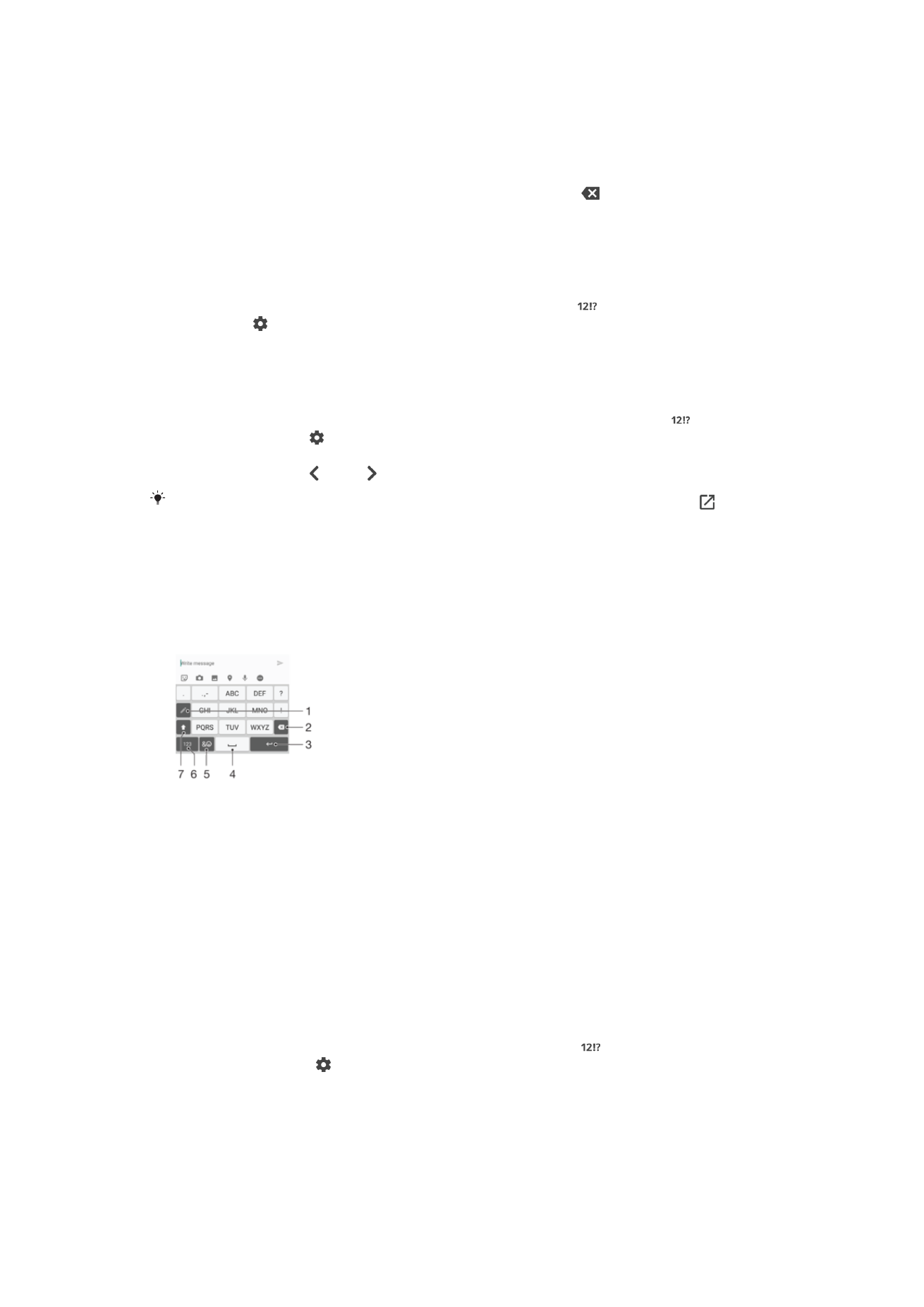
Telefonní klávesnice
Telefonní klávesnice se podobá klávesnici běžného telefonu s 12 klávesami. Poskytuje
možnosti automatického dokončování slov a zadávání textu vícenásobným ťuknutím.
Metodu zadávání textu na telefonní klávesnici lze aktivovat v nastavení klávesnice.
Telefonní klávesnice je k dispozici pouze při orientaci telefonu na výšku.
1 Výběr způsobu zadávání textu. Na každý znak můžete jednou ťuknout a využít návrhy slov nebo ťukat na
tlačítko do té doby, než vyberete požadovaný znak.
2 Odstranění znaku před kurzorem
3 Ukončení řádku nebo potvrzení zadání textu
4 Změna velikosti znaků a zapnutí funkce Caps Lock
5 Zobrazení čísel
6 Zobrazení symbolů a emotikon
7 Vložení mezery
První otevření telefonní klávesnice
1
Ťukněte na pole pro zadání textu a poté ťukněte na možnost .
2
Klepněte na položku a poté na položku
Nastavení klávesnice.
3
Ťukněte na položku
Klávesnice na výšku a vyberte možnost Telefonní
klávesnice.
67
Toto je internetová verze této publikace. © Tisk je možný pouze pro soukromé použití.
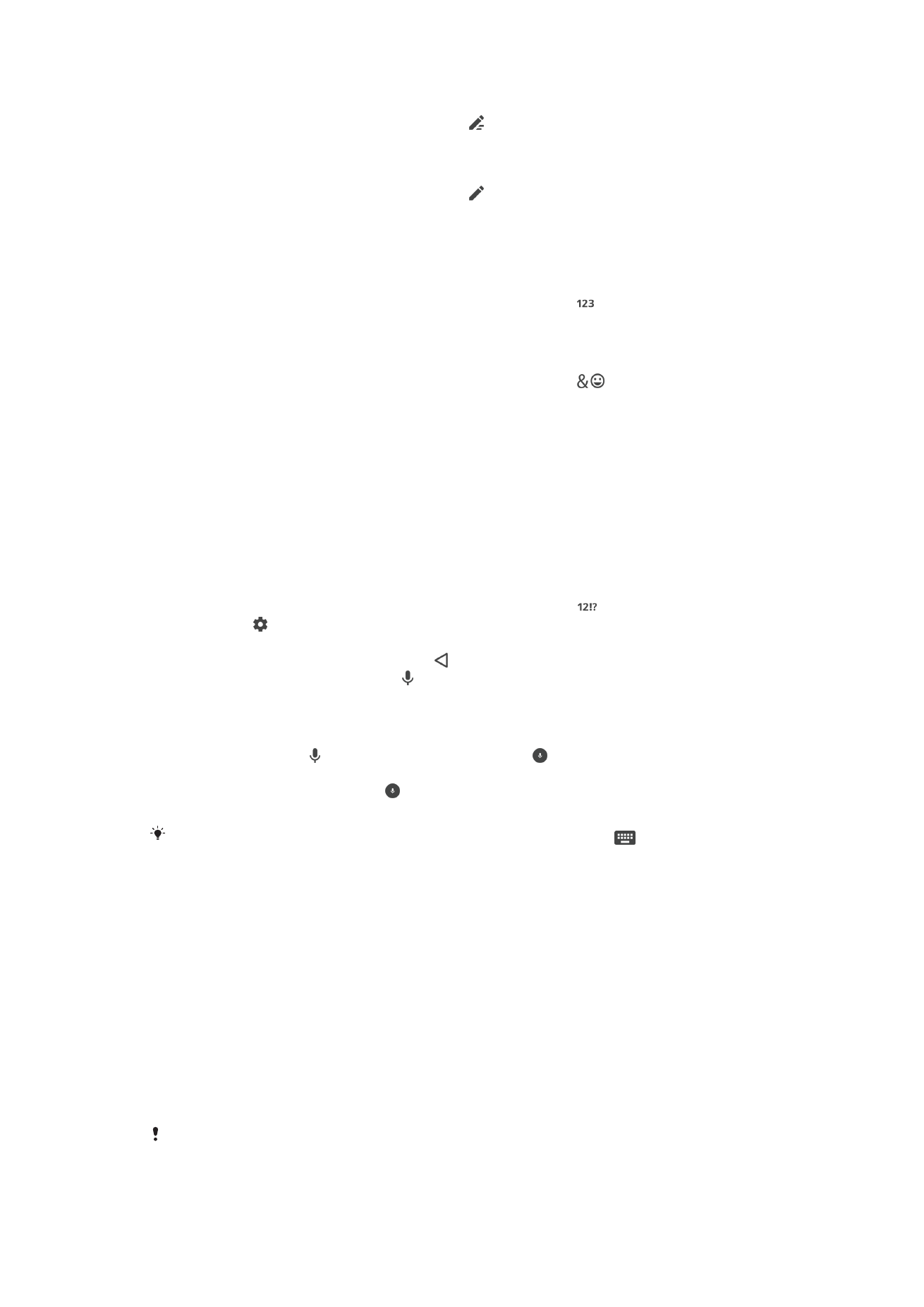
Zadávání textu pomocí telefonní klávesnice
•
Je-li na telefonní klávesnici zobrazena ikona , ťukněte na každou klávesu pouze
jednou, i když požadované písmeno není na klávese uvedeno jako první. Dlouhým
stisknutím řádku navržených slov zobrazte seznam dalších návrhů a vyberte slovo
ze seznamu.
•
Je-li na telefonní klávesnici zobrazena ikona , ťukněte na obrazovce na klávesu
se znakem, který chcete zadat. Toto tlačítko stiskněte tolikrát, kolikrát je to nutné,
aby se zobrazil požadovaný znak. Stejně postupujte i u dalšího znaku, který
chcete zadat, a tak dále.
Zadávání čísel pomocí telefonní klávesnice
•
Když je zobrazena telefonní klávesnice, ťukněte na možnost . Zobrazí se
telefonní klávesnice s čísly.
Vkládání symbolů a emotikon pomocí telefonní klávesnice
1
Když je zobrazena telefonní klávesnice, ťukněte na možnost
. Zobrazí se
mřížka se symboly a emotikonami.
2
Přechodem nahoru nebo dolů zobrazíte další možnosti. Symbol nebo emotikonu
vyberete ťuknutím.